
Wir stellen Ihnen nun die einzelnen Felder unter dem Reiter "Allgemein" vor:

Projektname
|
Beliebiger Name für Ihr Projekt. Handelt es sich um ein Hauptprojekt, sehen Sie nur eine Ebene "Projektname". Legen Sie ein Unterprojekt an, dann sehen Sie noch zusätzlich die Zuordnung zum Hauptprojekt. Sollten Sie diese Zuordnung sehen, möchten aber tatsächlich wieder ein Hauptprojekt anlegen, dann löschen Sie die Zuordnung einfach manuell heraus. |
Projektnummer
|
Geben Sie hier bei Bedarf eine Projektnummer für Ihre Referenz ein. |
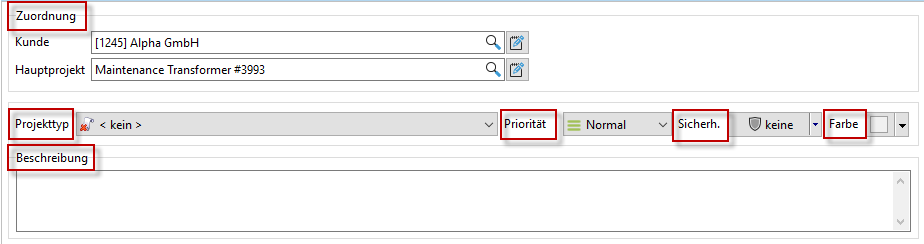
Zuordnung
|
Ordnen Sie hier Ihr Projekt einem Kunden oder einem Hauptprojekt zu. |
Projekttyp
|
Wählen Sie hier einen Projekttyp aus. Damit haben Sie die Möglichkeit der Filterung in diversen Dialogen. |
Priorität
|
Im Projektmanager können Sie Ihre Projekte nach Priorität sortieren. Geben Sie hier die Priorität Ihres Projekts an. |
Sicherheitsstufe
|
Jeder Mitarbeiter hat eine zugewiesene Sicherheitsstufe. Über diese Sicherheitsstufen können Sie die Sichtbarkeit entsprechender Projekte regeln. Hat der Mitarbeiter die Sicherheitsstufe "Mittel" sieht er nur Projekte mit derselben Sicherheitsstufe oder niedriger. |
Farbe
|
Um Ihre Projekte im Projektmanager noch besser zu markieren, können Sie jetzt jedem Projekt eine Farbe vergeben. Diese Einstellung greift unternehmensweit. Sie ändern also den Hintergrund eines Projekts und all Ihre Mitarbeiter sehen diese Änderung in Ihrem Projektmanager nach der nächsten Aktualisierung. |
Beschreibung
|
Geben Sie hier bei Bedarf eine genauere Beschreibung Ihres Projekts an. Diese weiteren Informationen zum Projekt werden später in der Beschreibung im Projektmanager angezeigt und auch, wenn Sie in der Anwendung mit der Maus über das Projekt fahren. |
Hauptarbeitsgruppe (wenn im XTAdmin aktiviert) |
Bei der arbeitsgruppenübergreifenden Einstellung im XTAdmin, kann ein Projekt mehreren Arbeitsgruppen angehören. Sie müssen sich trotzdem entscheiden, welches die Hauptarbeitsgruppe des Projekts ist. Neue Unterprojekte werden dieser Hauptarbeitsgruppe zugeordnet, oder auch neue Mitarbeiter, die für diese Arbeitsgruppe gemeldet werden, kann dann dieses Projekt automatisch zugeordnet werden. |
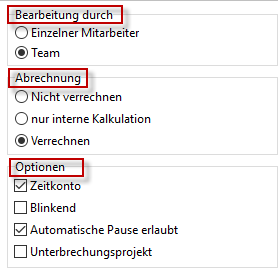
Bearbeitung durch
|
Geben Sie an, ob das Projekt durch einzelne Mitarbeiter oder durch ein Team bearbeitet wird. |
Abrechnung |
Nicht verrechnen: Sie arbeiten an einem Projekt, das weder dem Kunden in Rechnung gestellt werden soll, noch soll es in die interne Kalkulation der Projektzeiten einfließen. Das kann z.B. die Mittagspause sein oder private Telefonate. Nur interne Kalkulation: Hier handelt es sich um ein Projekt, dass nicht in die Zeitkalkulation für den Kunden (für dessen Rechnung) einfließt, sondern nur intern kalkuliert werden soll. Dies kann z.B. ein Unterprojekt "Support" sein, den der Kunde bereits mit dem Kaufpreis einer Software bezahlt hat. Trotzdem möchten Sie kalkulieren, wie viel Zeit Sie in den Support für den Kunden stecken und wie viel Euro es Ihre Firma kostet. Verrechnen: Möchten Sie Ihre Projektzeiten an einen Kunden verrechnen, wählen Sie diese Option. |
Optionen |
Ist das Zeitkonto aktiviert, können darauf Projektzeiten gebucht werden. Bitte achten Sie darauf, dass ein Hauptprojekt mit mehreren Unterprojekten nie ein Zeitkonto sein sollte und auch keine Zeiten darauf gebucht sein sollten, da sonst die Summe der Projektzeiten der Unterprojekte nicht mit der Gesamtsumme des Hauptprojekts übereinstimmt. Werden Sie während Ihrer Arbeit an einem Projekt öfters von anderen Dingen unterbrochen, empfiehlt es sich ein Projekt als Unterbrechungsprojekt zu markieren. Der Unterschied zu den anderen Projekten ist, dass beim Stoppdrücken das letzte, nicht als Unterbrechungsprojekt markierte Projekt automatisch wieder gestartet wird. Die Option Blinkend bedeutet, daß das Projekt in der Zeitleiste blinkt, wenn es aktiv ist. Diese Option ist z.B. nützlich bei der Messung von Pausenzeiten. Bei Aktivierung der Option Automatische Pause erlaubt wird das automatische Pausieren eines Projekts bei längerer Untätigkeit erlaubt. |

Automatische Kommentareingabe |
Sie können einstellen, ob Sie automatisiert nach Zeitstempelkommentaren oder nach Einträgen in die Historie gefragt werden sollen. Sie können auch schon einen Standardtext eingeben, der dann automatisiert z.B. beim Stoppen eines Projekts eingetragen wird. Das ist vor Allem hilfreich, wenn Sie wochenlang an dem gleichen Projekt arbeiten. |

Projektstatus
|
Wählen Sie aus unterschiedlichen Projektstatus. Der Status "Aktiv" ist dabei der Standard. Sie können jetzt bis zu 10 freie Status vergeben. Öffnen Sie dazu die Konfiguration, den Bereich "Erweitert" und den Reiter "Projektstatus". |
Stunden bisher
|
Dies ist die Gesamtsumme aller gestoppten Zeiten auf diesem Projekt. |
Fertiggestellt zu
|
Diese prozentuale Angabe müssen Sie selbst machen, um einen Überblick zu behalten, welche Projekte aus dem Ruder laufen. |
Zeit verbraucht |
Dies ist das prozentuale Verhältnis der verbrauchten Zeit zu den von Ihnen geschätzten Stunden. |
Eskalationsstatus
|
Gibt es Probleme beim Projekt, können Sie den Eskalationsstatus setzen und einen entsprechenden Text hinterlegen. Im Projektmanager haben Sie dann die Möglichkeit Ihre Projekte nach Eskalationsstatus zu sortieren. |
Geschätzte Stunden
|
Geschätzte Dauer des Projekts in Stunden. |
Geplanter Start / Geplantes Ende
|
Die Laufzeit des Projekts über einen bestimmten Zeitraum. |
Tatsächlicher Start / Tatsächliches Ende |
Die tatsächliche Laufzeit des Projekts. |

Automatische Fortschrittsabfrage |
Die Eingabe des Projektfortschritts ist rein subjektiv und kann von jedem Mitarbeiter eingegeben werden. Sie sollten allerdings eine Person dazu festlegen, denn sonst kann es passieren, dass dieser Fortschritt willkürlich eingegeben wird. Der Fortschritt kann als Chart im Reiter "Charts" der Projekteigenschaften verfolgt werden oder in der Projektliste über die Spalte "Fortschritt in %" eingeblendet werden. Möchten Sie den Projektfortschritt gar nicht nutzen, können Sie die Option in der Konfiguration, im Bereich Benutzer -> Reiter "Projekte" -> Automatische Zeiten-/Projektkontrolle "Automatische Projektfortschrittsabfrage" deaktivieren. |
Ansprechpartner |
Sie können jedes Projekt einem Ansprechpartner Ihres Kunden zuordnen. Dieses Feld dient rein zur Information und bietet keine weitere Filter oder Auswertungsmöglichkeit. |